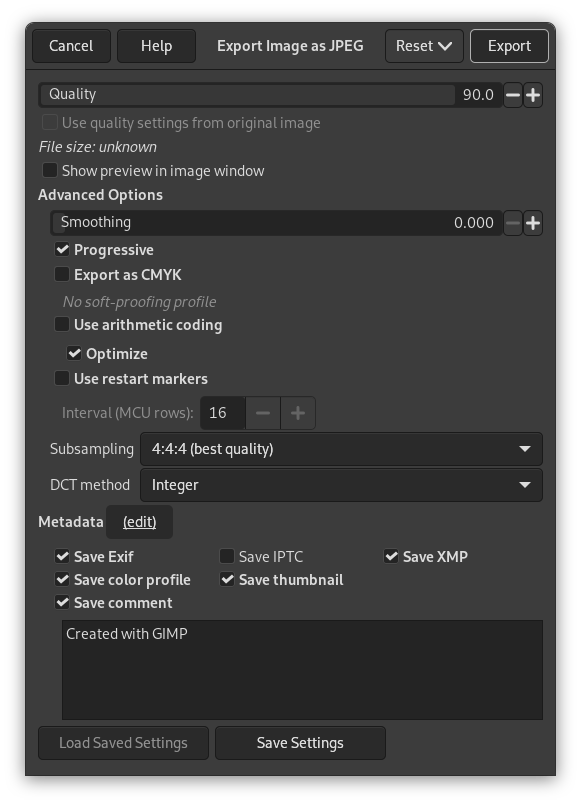I file JPEG normalmente hanno estensione .jpg, .JPG, o .jpeg. È un formato molto diffuso dato che riduce molto la dimensione del file con una perdita minima di qualità dell'immagine. Nessun altro formato raggiunge lo stesso livello di compressione anche se non supporta né la trasparenza né livelli multipli.
L'algoritmo JPEG è piuttosto complesso e coinvolge un grande numero di opzioni il cui significato è oltre lo scopo di questa documentazione. A meno che non vogliate diventare esperti nel formato JPEG, il parametro di qualità è probabilmente l'unico parametro importante da modificare.
- Qualità
-
Quando si salva un file in formato JPEG, appare in primo piano una finestra di dialogo che permette di impostare il livello di qualità, il quale può variare da 1 a 100. Valori sopra il 95 non sono però molto utili. Il valore predefinito di 85 normalmente produce eccellenti risultati, ma spesso lo si può abbassare di molto senza degradare l'immagine in maniera percettibile. È possibile controllare l'effetto della differente impostazione di qualità abilitando l'opzione «Mostra anteprima nella finestra immagine» presente nella finestra di salvataggio del formato JPEG. Abilitando quest'opzione si ottiene che ogni cambiamento dell'impostazione di qualità (o di ogni altro parametro JPEG) venga visualizzato in tempo reale nella finestra immagine (comunque ciò non altererà l'immagine originale: essa verrà ripristinata al suo stato originario una volta chiusa la finestra di salvataggio).
![[Nota]](images/note.png)
Nota Si noti che i numeri utilizzati per esprimere il livello di qualità JPEG non sono standardizzati, salvare con un livello di qualità pari a 80 in GIMP spesso non è equivalente a salvare con un livello pari ad 80 in un'altra applicazione.
- Usa le impostazioni di qualità dell'immagine originale
-
Se una particolare impostazione di qualità (oppure una «tavola di quantizzazione») è stata utilizzata nell'immagine al momento del caricamento, questa opzione consente di riutilizzarla invece di utilizzare le impostazioni standard.
Se si sono effettuate solo lievi modifiche all'immagine, riutilizzare le stesse impostazioni di qualità consente di avere praticamente la stessa qualità e la stessa dimensione del file dell'immagine originale. Questa impostazione riduce al minimo le perdite causate dalla fase di quantizzazione rispetto all'utilizzo di diverse impostazioni di qualità.
Se le impostazioni di qualità del file originale non sono migliori delle impostazioni di qualità predefinite allora l'opzione «Usa le impostazioni di qualità dell'immagine originale» sarà disponibile ma non selezionata; ciò consente di ottenere sempre almeno la qualità minima garantita dalle impostazioni predefinite. È possibile abilitare questa opzione se non si sono apportate modifiche significative all'immagine, e la si vuole salvare utilizzando le stesse impostazioni di qualità originali.
- Anteprima nella finestra immagine
-
Selezionando questa opzione ogni cambiamento della qualità (o ogni altro parametro JPEG) verrà mostrato interattivamente nella finestra immagine (ciò tuttavia non modifica l'immagine in maniera permanente, l'immagine originale verrà ripristinata alla chiusura della finestra di dialogo).
- Opzioni avanzate
-
Alcune informazioni sulle impostazioni avanzate:
- Smussamento
-
La compressione JPEG crea artefatti. Usando quest'opzione durante il salvataggio è possibile migliorare l'immagine operando una leggera sfocatura.
- Progressiva
-
Con quest'opzione abilitata, la compressione dell'immagine viene salvata progressivamente nel file. Questo viene fatto con l'intenzione di ottenere un raffinamento della qualità dell'immagine durante il lento caricamento delle pagine web, simile e con lo stesso scopo dell'equivalente opzione presente anche nelle immagini di tipo GIF. Purtroppo, quest'opzione produce file JPG leggermente più grandi.
![[Nota]](images/note.png)
Nota Attenzione che certe vecchie TV e quadri attivi per foto (e altri dispositivi) potrebbero non essere in grado di visualizzare immagini jpeg esportate con l'impostazione progressiva abilitata (che è l'impostazione predefinita).
- Esporta come CMYK
-
Se esportare con un profilo colore CMYK.
- Usa codifica aritmetica
-
La codifica aritmetica è una forma di codifica entropica (uno schema di compressione dati senza perdite) che può essere usato nell'esportazione in JPEG. Le immagini che usano la codifica aritmetica possono essere del 5 - 10 % più piccole. Ma software non recenti potrebbero aver problemi ad aprire queste immagini.
- Ottimizza
-
Se si abilita quest'opzione, verrà usata l'ottimizzazione dell'entropia dei parametri di codifica. Solitamente ciò comporta una riduzione della dimensione del file, ma provoca un rallentamento nella generazione.
- Usa il riavvio marcatori
-
Il file immagine può includere alcuni marcatori che consentono di segmentare il caricamento dell'immagine. Il caricamento della stessa in una pagina web in caso di interruzione può essere ripreso a partire dal marcatore successivo.
- Intervallo (righe MCU)
-
Le immagini JPEG sono memorizzate come una serie di piastrelle quadrate compresse chiamate MCU (Minimum Coding Unit). Si può impostare la dimensione di queste piastrelle (in pixel).
- Sottocampionatura
-
L'occhio umano non è ricettivo allo stesso modo per tutto lo spettro dei colori. Si può sfruttare questo fenomeno per considerare identici colori percepiti come molto simili fra loro, con lo scopo di ottenere una migliore compressione. Tre sono i metodi disponibili:
-
1x1, 1x1, 1x1 (migliore qualità): chiamata spesso anche (4:4:4), produce la migliore qualità, preservando i bordi e i colori con alto contrasto, ma il livello di compressione è basso.
-
2x1,1x1,1x1 (4:2:2): questo è il sottocampionamento standard, che normalmente produce un buon rapporto tra qualità dell'immagine e dimensioni del file. Ci sono specifiche situazioni, però, nelle quali non usando nessun sottocampionamento (4:4:4) si ottengono immagini molto migliori; per esempio quando l'immagine contiene dettagli molto particolareggiati come del testo sopra uno sfondo di colore omogeneo, o con immagini con colori quasi pieni.
-
1x2,1x1,1x1: simile a (2x1,1x1,1x1), ma il campionamento del chroma è in direzione orizzontale invece che verticale; come se qualcuno avesse ruotato l'immagine.
-
2x2, 1x1, 1x1 (file più piccolo): spesso chiamato anche (4:1:1), compressione potente; rende con le immagini con bordi sfumati e tende a snaturare i colori.
-
- Metodo DCT
-
Detto anche «trasformata coseno discreta», il metodo DCT è il primo passo nell'algoritmo JPEG per passare dal dominio spaziale a quello della frequenza. Le scelte sono fra numeri in «virgola mobile», «interi» (il valore predefinito) e «interi veloci». Il metodo in virgola mobile è leggermente più accurato di quello che usa i numeri interi, ma è molto più lento a meno che il computer di cui si dispone non abbia una capacità di calcolo in virgola mobile eccezionalmente potente. Notare anche che i risultati in virgola mobile possono variare leggermente da macchina a macchina, mentre quelli che adottano numeri interi dovrebbero essere gli stessi dappertutto. Il sistema a numeri interi veloci è naturalmente quello meno accurato dei tre.
-
Virgola mobile: il metodo a virgola mobile è leggermente più accurato del metodo per interi, ma è molto più lento a meno che non si disponga di un computer con capacità di calcolo in virgola mobile molto elevata. Da notare che i risultati del metodo in virgola mobile possono variare da macchina a macchina, mentre il metodo per interi dovrebbe dare gli stessi identici risultati su qualunque sistema.
-
Interi (valore predefinito): questo metodo è più veloce del metodo a «virgola mobile», ma non così accurato.
-
Interi veloci: Il metodo interi veloci è molto meno accurato degli altri due.
-
- Metadati (modifica)
-
Si può fare clic sul collegamento «(modifica)» per aprire l'editor dei metadati per cambiare o aggiungere qualunque metadato che si desideri venga incluso nell'immagine. Nota: sarà inoltre necessario abilitare le relative opzioni di salvataggio dei metadati elencate di seguito.
- Metadati
-
Se l'immagine caricata possiede metadati Exif, XMP o IPTC, selezionare quali metadati si vuole conservare durante l'esportazione.
Nell'esportazione è possibile salvare il profilo colore, un commento personalizzato da visualizzare nelle Proprietà immagine e includere una piccola miniatura di anteprima dell'immagine.